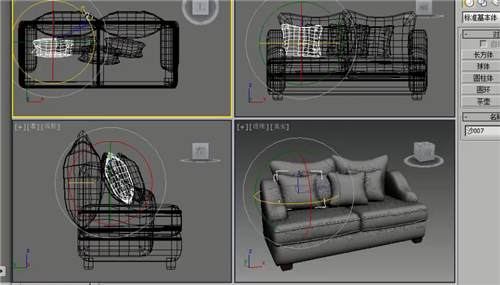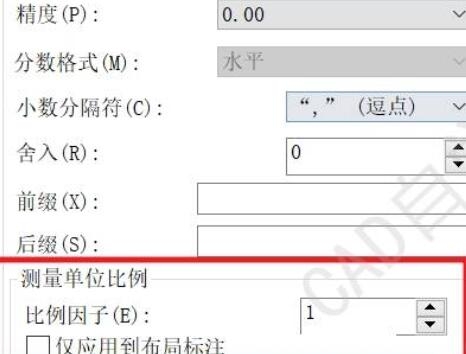3dmax中在平面上切缝的方法(3dmax怎么切缝)优质
有时候需要在平面上进行切缝。可以使用切角工具进行切缝。那么今天小编就给大家讲解一下3dmax中在平面上切缝的方法。3dmax中在平面上切缝的具体步骤:
第一步。在视图中。点击选择平面;
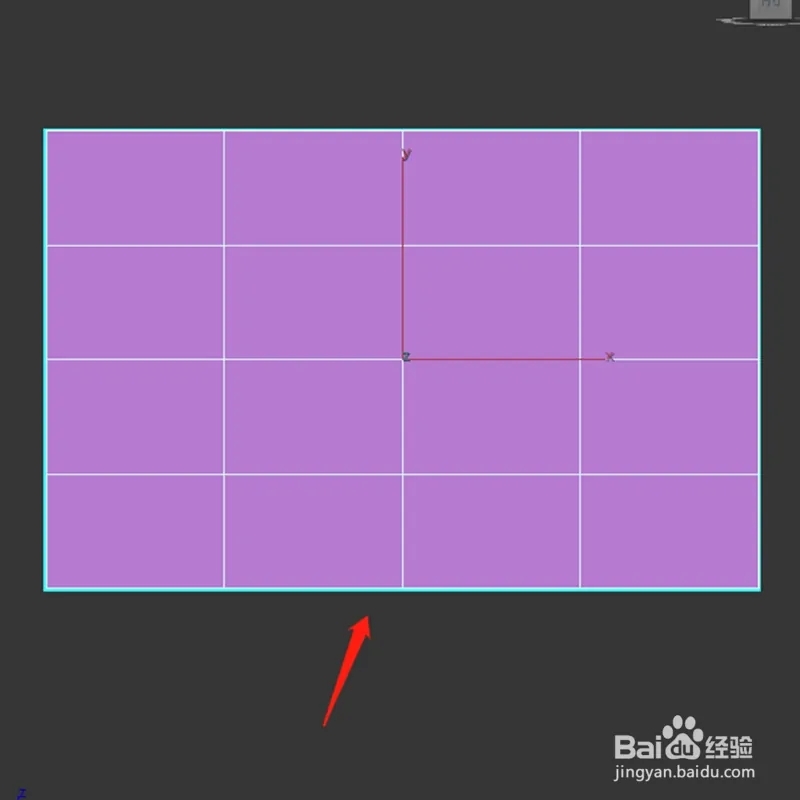
第二步。点击修改工具图标。点击边;
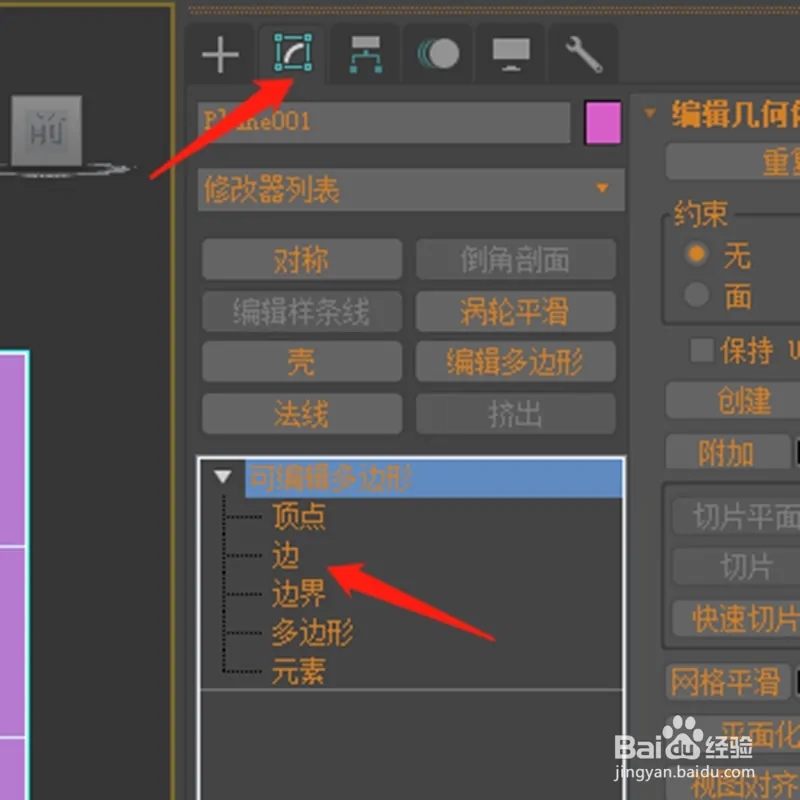
第三步。在视图点击选择边;
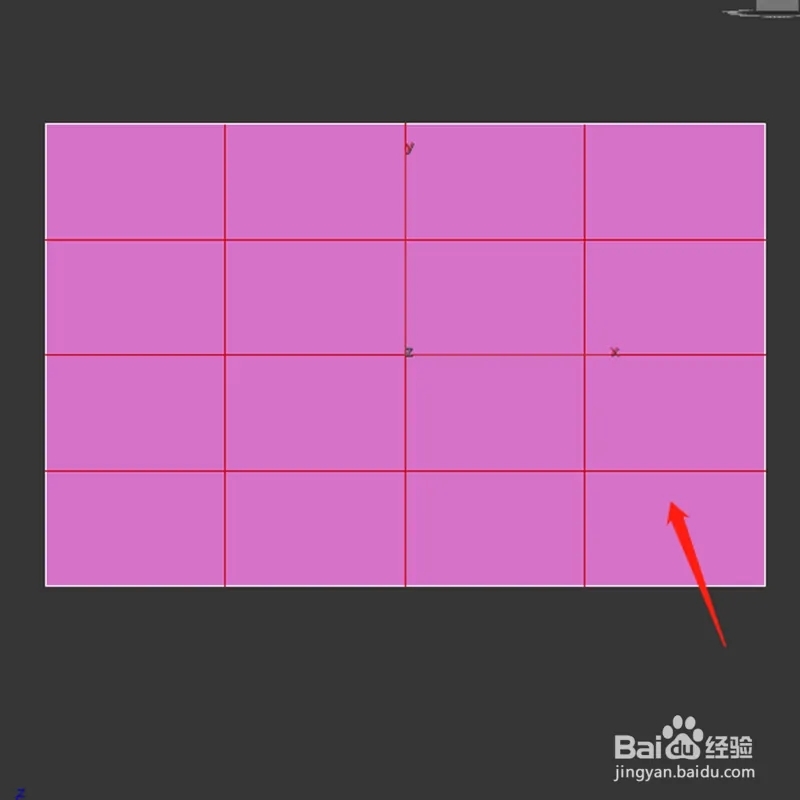
第四步。点击切角后面的方框图标;
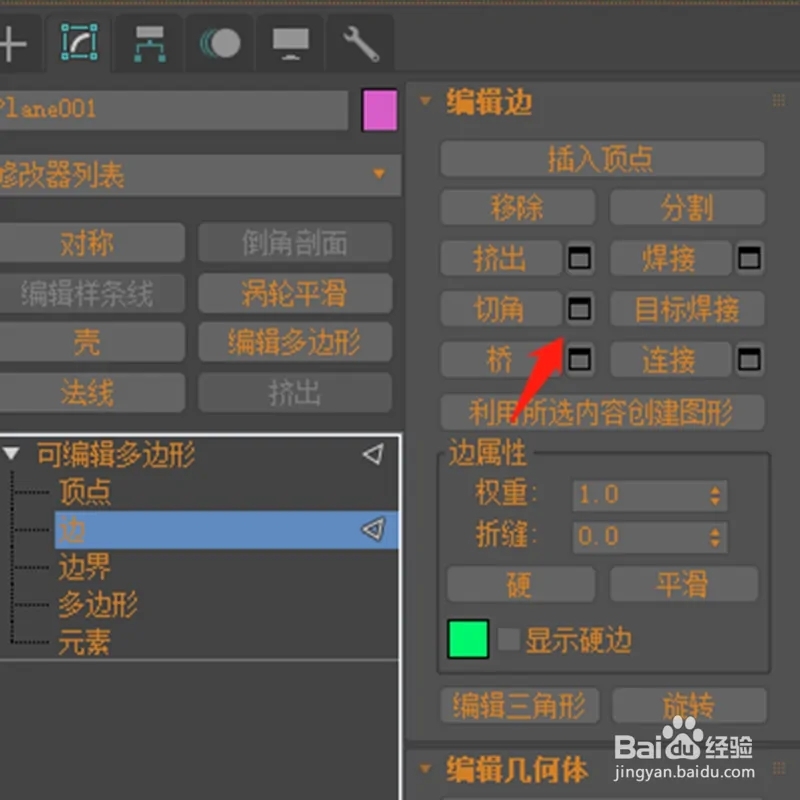
第五步。输入切角量。勾选打开切角;
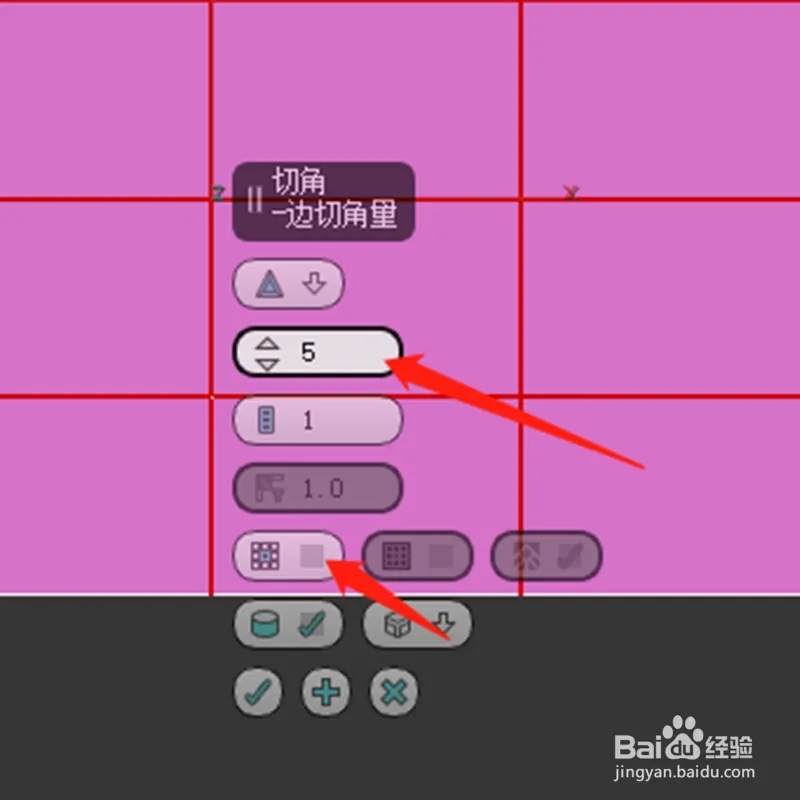
第六步。点击打勾。完成切角;
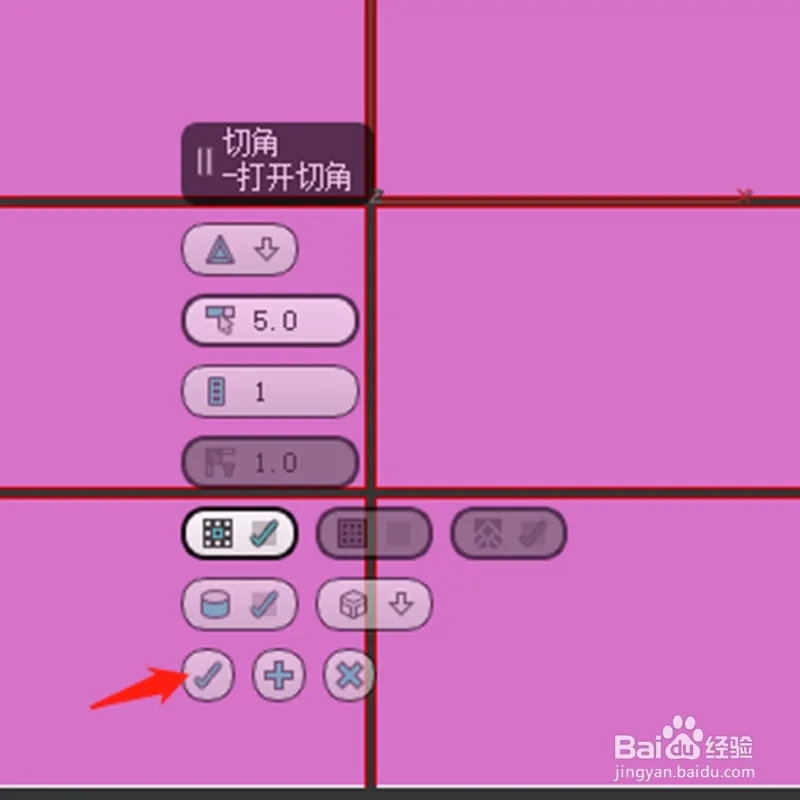
第七步。这样这个面上就切出缝来。
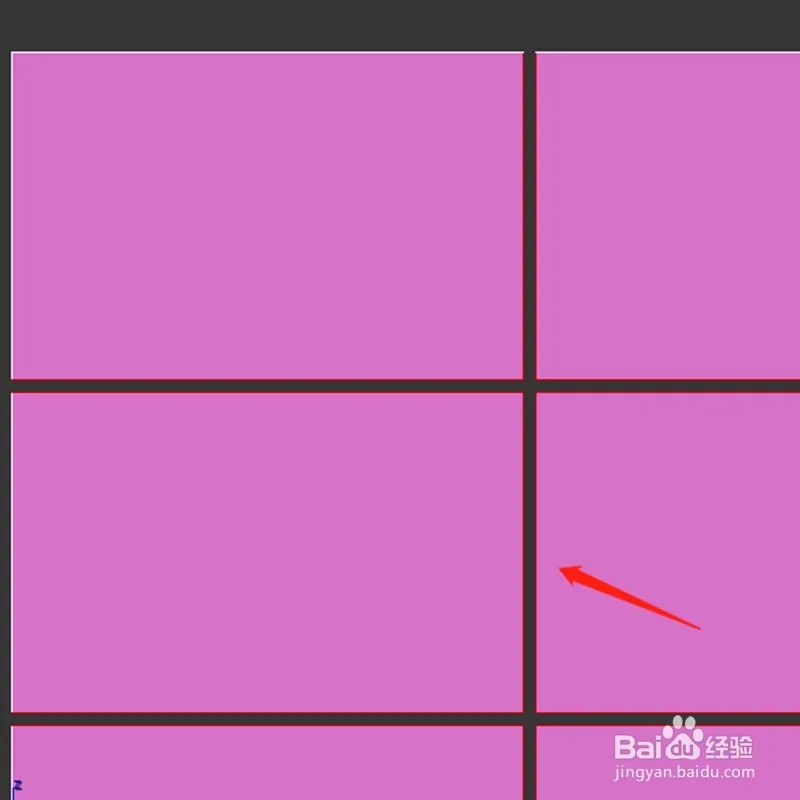
以上就为3dmax中在平面上切缝的方法。
更多精选教程文章推荐
以上是由资深渲染大师 小渲 整理编辑的,如果觉得对你有帮助,可以收藏或分享给身边的人
本文标题:3dmax中在平面上切缝的方法(3dmax怎么切缝)
本文地址:http://www.hszkedu.com/7150.html ,转载请注明来源:云渲染教程网
友情提示:本站内容均为网友发布,并不代表本站立场,如果本站的信息无意侵犯了您的版权,请联系我们及时处理,分享目的仅供大家学习与参考,不代表云渲染农场的立场!
本文地址:http://www.hszkedu.com/7150.html ,转载请注明来源:云渲染教程网
友情提示:本站内容均为网友发布,并不代表本站立场,如果本站的信息无意侵犯了您的版权,请联系我们及时处理,分享目的仅供大家学习与参考,不代表云渲染农场的立场!